ppt2013怎么制作字体阴影的方法
发布时间:2017-06-15 19:18
相关话题
如何让图片、文字看上去更加生动形象、立体饱满,能达到效果的方法有很多,为图片、文字添加阴影是一种不错的方法首选方法,那么要怎么做呢?接下来小编举例简单的例子告诉大家ppt2013制作字体阴影的方法。
ppt2013制作字体阴影的方法
在ppt的制作中,文字的内阴影可以让文字看起来有凹凸感,外阴影让文字看起来有悬浮感,透视阴影则有一种“镜面感”,具体效果对比如图所示。

外部阴影的设置方法,选中文本框,在“设置形状格式”功能框中 ,选择文本选项-文字效果,对“预设”、“颜色”、“透明度”、“大小”、“模糊”、“角度”、“距离”等进行设置。
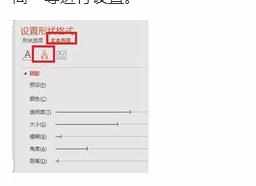
具体参数设置:预设-向下偏移;颜色-黑色,透明度-60%,大小-100%, 模糊-4磅,角度-90度,距离-3磅。
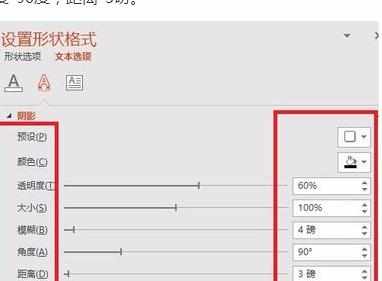

同样,内阴影的设置方法,选中文本框,在“设置形状格式”功能框中 ,选择文本选项-文字效果,对“预设”、“颜色”、“透明度”、“大小”、“模糊”、“角度”、“距离”等进行设置。具体参数设置:预设-内部上方;颜色-黑色,透明度-50%, 模糊-5磅,角度-270度,距离-4磅。
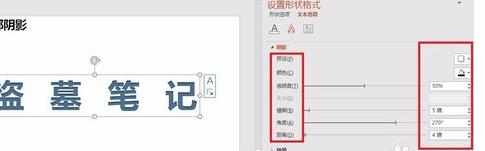
透视阴影的设置方法,选中文本框,在“设置形状格式”功能框中 ,选择文本选项-文字效果,对“预设”、“颜色”、“透明度”、“大小”、“模糊”、“角度”、“距离”等进行设置。具体参数设置:预设-左上对角透视;颜色-黑色,透明度-68%, 大小-100%,模糊-5磅,角度-130度,距离-24磅。
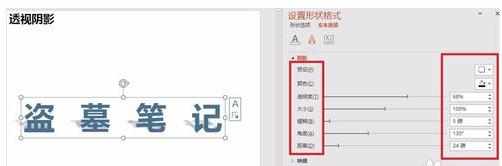
原理其实都很简单,操作也不复杂,重点再于多看、多学、多用,平时多练。看似很简单的操作,恰到好处的用在合适的地方,可以给你的ppt增色不少。希望对学习ppt的爱好者有用。
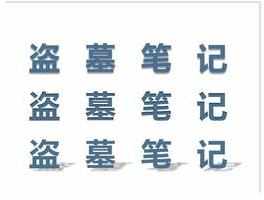

ppt2013怎么制作字体阴影的方法的评论条评论